TTEP.CN > 故障 >
win7系统启动ICS服务失败怎么解决方法 Win7电脑无法启动ics怎么
win7系统启动ICS服务失败怎么解决方法 Win7电脑无法启动ics怎么办 我们在使用电脑的时候,总是会遇到很多的电脑难题这都是难免的,毕竟几乎每个人都会遇到电脑的问题的。当我们在遇到了win7系统启动ICS服务失败的时候,那么我们应该怎么办呢?今天不懂的网友们就可以一起来跟随TTEP的小编看看应该怎么解决的吧。
win7系统启动ICS服务失败怎么解决:
1、首先第一步我们需要做的就是进入到电脑的桌面上,然后在桌面的左下角位置点击开始菜单,这个时候就会打开了开始菜单的选项列表了,我们需要在里面找到一个运行的选项然后直接打开它就可以了,打开以后会弹出一个页面,我们要在这个页面的输入框中写入services.msc这样的一条运行命令,输入完成以后直接使用键盘上的回车键进行确认即可,这个时候就打开了电脑中的服务页面了。
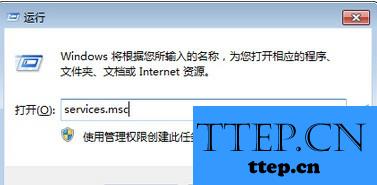
2、当我们进入到这个新的页面中的时候,就可以在这里面找到Network Connections,找到以后就可以对其进行设置为手动就可以了。
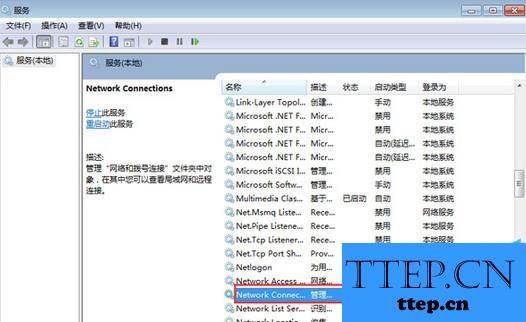
3、当我们在完成了上面的操作以后就需要将Windows Firewall/Internet Connection Sharing (ICS)这个服务给打开就行了。
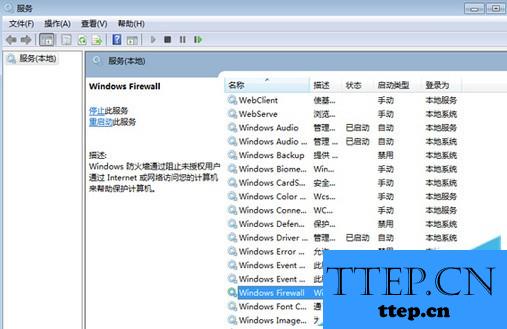
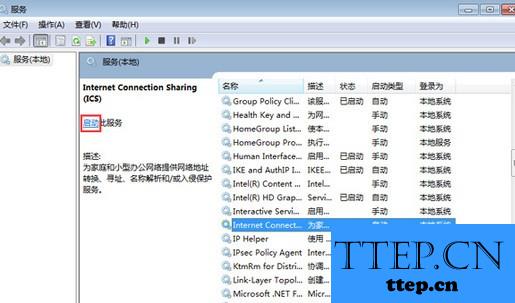
对于我们在遇到了win7系统启动ICS服务失败的时候,那么我们就可以利用到上面给你们介绍的解决方法进行处理,希望能够对你们有所帮助。
win7系统启动ICS服务失败怎么解决:
1、首先第一步我们需要做的就是进入到电脑的桌面上,然后在桌面的左下角位置点击开始菜单,这个时候就会打开了开始菜单的选项列表了,我们需要在里面找到一个运行的选项然后直接打开它就可以了,打开以后会弹出一个页面,我们要在这个页面的输入框中写入services.msc这样的一条运行命令,输入完成以后直接使用键盘上的回车键进行确认即可,这个时候就打开了电脑中的服务页面了。
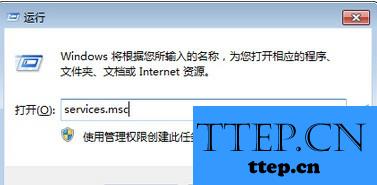
2、当我们进入到这个新的页面中的时候,就可以在这里面找到Network Connections,找到以后就可以对其进行设置为手动就可以了。
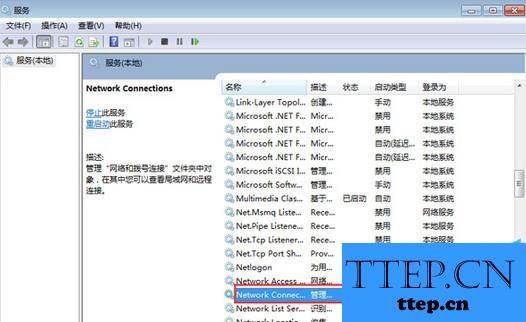
3、当我们在完成了上面的操作以后就需要将Windows Firewall/Internet Connection Sharing (ICS)这个服务给打开就行了。
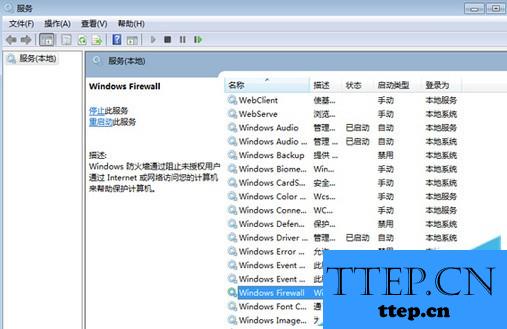
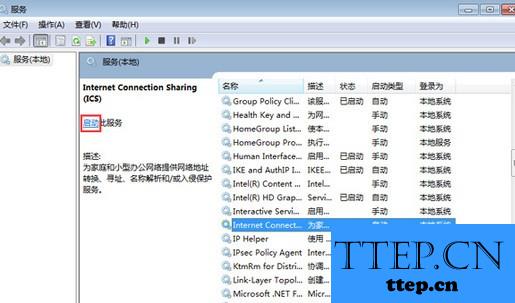
对于我们在遇到了win7系统启动ICS服务失败的时候,那么我们就可以利用到上面给你们介绍的解决方法进行处理,希望能够对你们有所帮助。
- 上一篇:怎么开启Win7的Aero Peek功能方法 Win7如何开启和设置Aero Peek
- 下一篇:没有了
- 最近发表
- 赞助商链接
